htop beim Systemstart auf tty1 öffnen
Dieser Artikel ist bereits über 3 Jahre alt. Die Inhalte sind wahrscheinlich bereits überholt und nicht mehr aktuell.
Um beim Betrieb von Servern an schwer zugänglichen Plätzen immer noch Zugriff auf diese zu haben, nutzt der Administrator einen SSH-Zugang. Doch meist will man am Server selbst noch eine Anzeige über die aktuelle Last und laufende Prozesse haben. Dazu bietet sich das Tool htop an, welches einfach auf tty1 gestartet wird.
Voraussetzungen
Bevor htop beim Systemstart auf tty1 anstatt eines Login-Screens gestartet werden kann, müssen Sie zwei Pakete installieren: htop selbst und rungetty. Dies geht mit diesem Befehl:
sudo apt-get update && sudo apt-get install htop rungetty
Einrichtung
Öffnen Sie nun in Ihrem Editor die Datei /etc/inittab und suchen Sie nach folgenden Zeilen:
1:2345:respawn:/sbin/getty 38400 tty1
2:23:respawn:/sbin/getty 38400 tty2
3:23:respawn:/sbin/getty 38400 tty3
4:23:respawn:/sbin/getty 38400 tty4
5:23:respawn:/sbin/getty 38400 tty5
6:23:respawn:/sbin/getty 38400 tty6
Ändern Sie nun einfach die erste Zeile folgendermaßen ab und speichern Sie die Datei wieder ab:
1:2345:respawn:/sbin/rungetty -u username tty1 /usr/bin/htop
Nun können Sie Ihren Server rebooten und htop sollte auf tty1 starten. Falls Sie sich nun einloggen wollen können Sie mit Strg + Alt + F2/F3/F4/F5/F6 auf eine andere tty wechseln.
Hintergrund
Durch Ihre Änderungen haben Sie bewirkt, dass anstatt eines Login-Screens nun beim nächsten Reboot htop gestartet wird und die laufenden Prozesse angezeigt werden. Am Beispiel der ersten Zeile möchte ich Ihnen außerdem die Ziffern und Zeichen erklären:
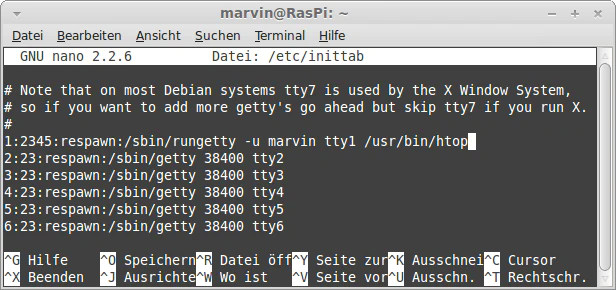
- Der Doppelpunkt stellt das Trennzeichen der einzelnen Elemente dar
- Die erste Ziffer (
1) steht für die ID und muss dem tty entsprechen - Die nächsten Ziffern geben an, unter welchem Runlevel (–> Status des Systems) welche tty aktiv sein soll:
0–> System gestoppt (halted)1–> Ein einziger User angemeldet2-5–> Mehrere User angemeldet6–> System startet neu
respawnlässt den Prozess bei Abbruch neustarten;onceist das Gegenstück dazu- Nun folgt der eigentliche Befehl:
/sbin/rungetty–> Programm startet unter den angegebenen Parametern andere Programme-u username–> Verwendet den angegebenen User zum Starttty1–> Auf welchem tty das Programm gestartet werden soll/usr/bin/htop–> Dieses Programm wird schlussendlich gestartet